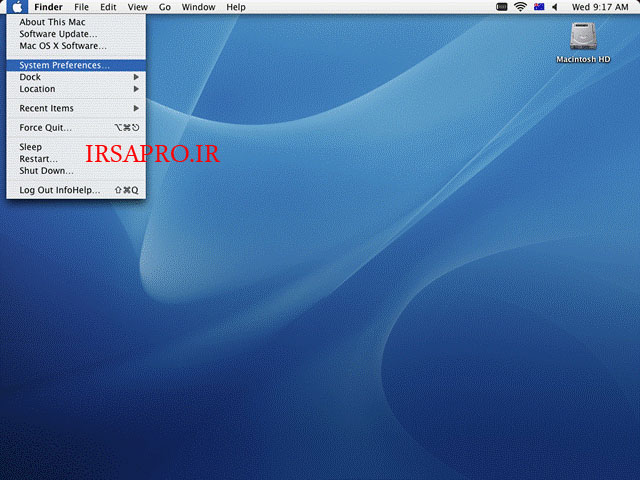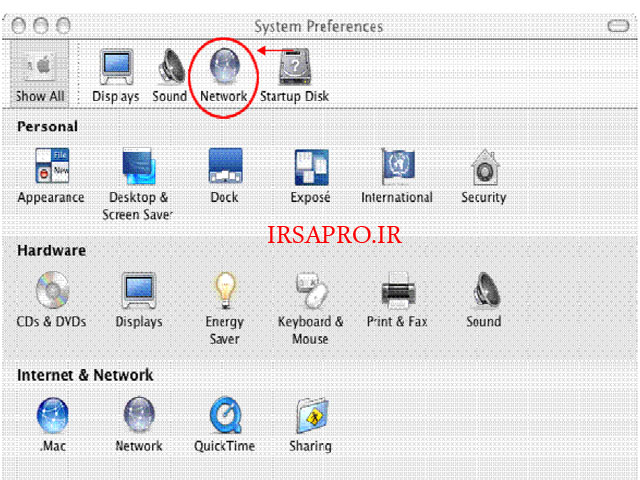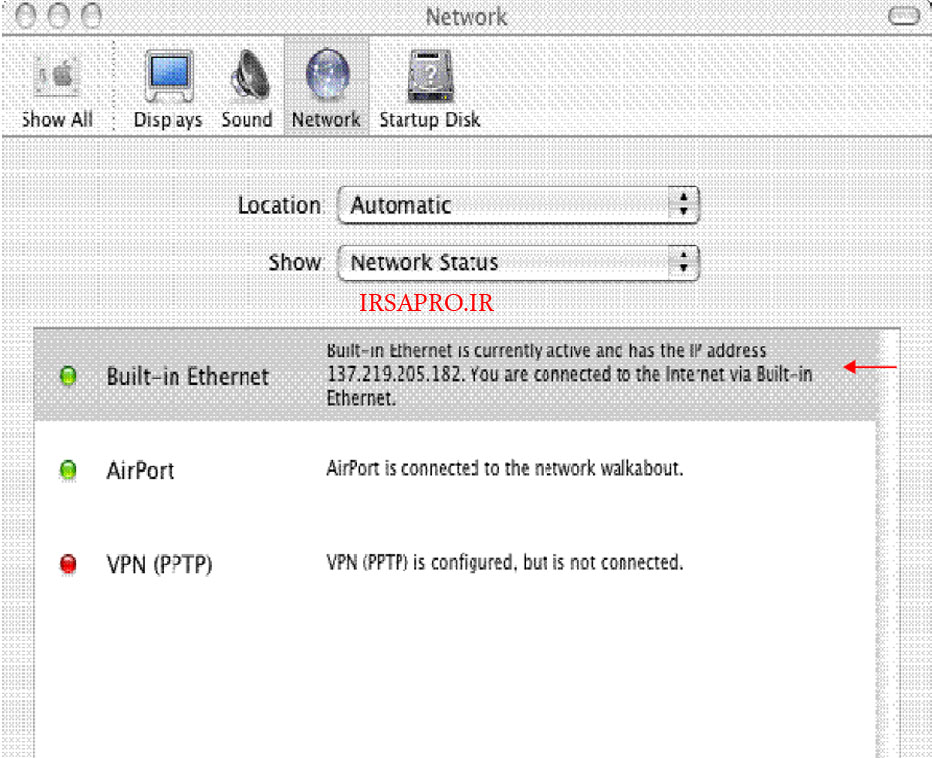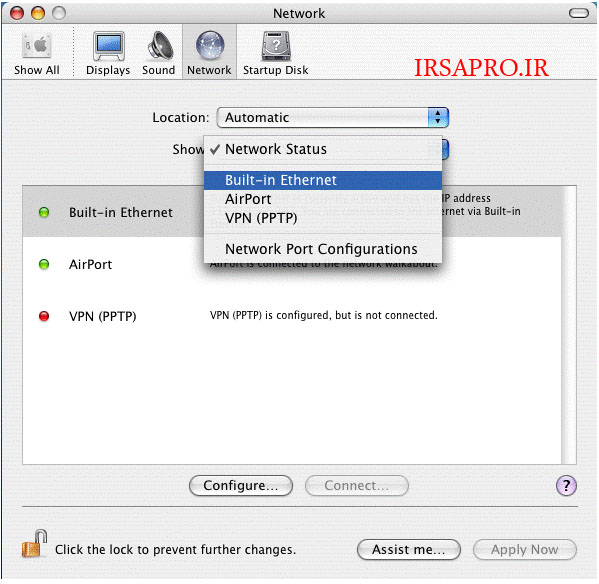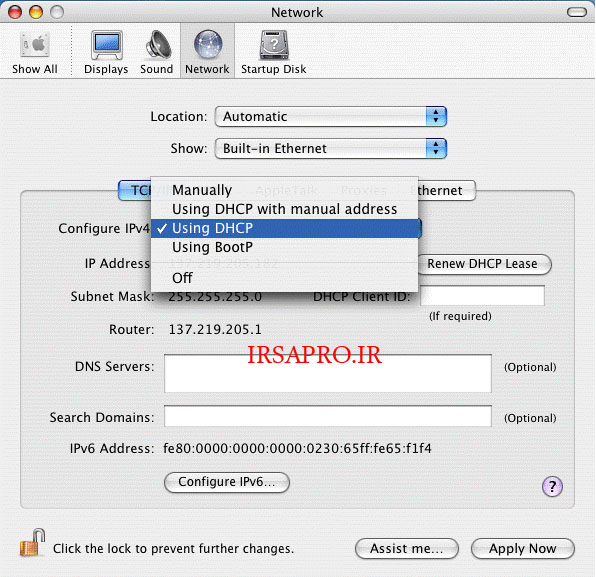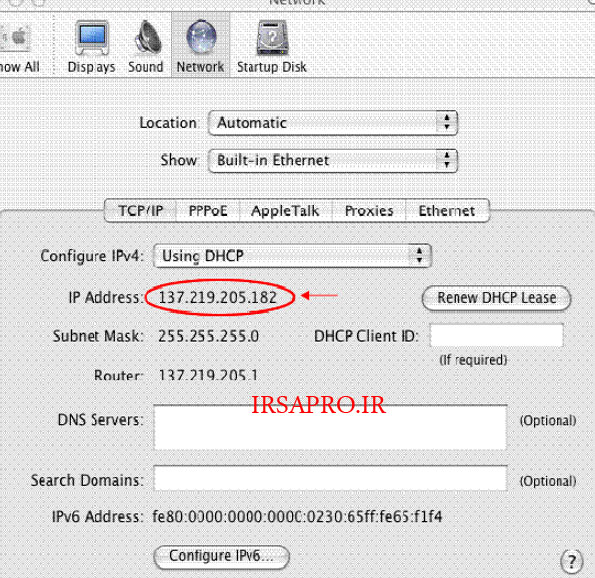- تاریخ ثبتنام
- 2014-01-12
- نوشتهها
- 889
- پسندها
- 0
- امتیازها
- 16
- سن
- 37
- محل سکونت
- تهران، پاسداران
- وب سایت
- www.irsapro.ir
با سلام و ادب خدمت کاربران عزیز و گرامی ایرسا پرو
همان طور که می دانید برای کارت شبکه می توان IP دستی تنظیم کرد که دارای مزیت ها و در عین حال معایبی است که مختصراً به مهم ترین آن ها اشاره می شود.
این آموزش برای کسانی است که دوست دارند IP/DNS را دستی ست کنند، و پیشنهاد می شود برای عدم ایجاد هیچ مشکلی به صورت اتوماتیک باقی بمانند مگر در مواقع ضروری مانند مواجه شدن با مشکل در اینترنت یا عدم باز شدن سایتی خاص آن ها را دستی وارد کنید.
مواردی که باید به صورت کلی در تنظیمات آی پی دستی دقت کرد این است که گاهی وقت ها در اتصال مشکلاتی ایجاد می شود، و همچنین اگر از ISP (اینترنت شرکت دیگر) دیگری استفاده می کنید، قادر به اتصال نخواهید بود مگر اینکه تنظیمات را مجدداً اتوماتیک یا IP/DNS آن ISP را ست کنید.
برای اعمال تنظیمات طبق تصویر زیر عمل کنید:
کلید ویندوز (پنجره چهارخانه) را نگه داشته و سپس حرف R را یک بار فشار دهید. طبق تصویر زیر:

با فشار دو کلید ترکیبی فوق، صفحه RUN باز می شود:
دستور زیر را طبق تصویر وارد کنید:
ncpa.cpl
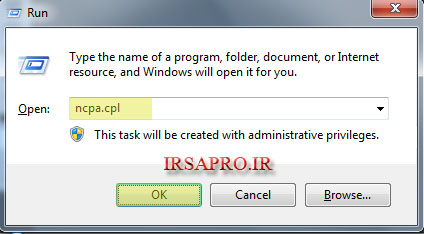
حال Enter یا OK کنید تا صفحه Network Connection زیر باز شود:
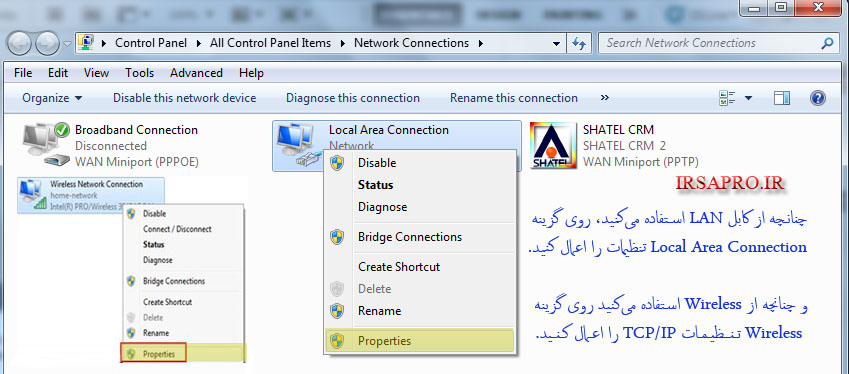
دقت داشته باشید که اگر از کابل LAN استفاده می کنید روی گزینه Local Area Connection راست کلیک کرده و طبق تصویر فوق مسیر را طی کنید.
اگر از وایرلس یا وای فای استفاده می کنید روی گزینه Wireless Network Connection راست کلیک کرده و طبق تصویر فوق مسیر را طی کنید.
هر کدام که انتخاب گردید و روی Properties کلیک کردید، پنجره زیر ظاهر می شود:
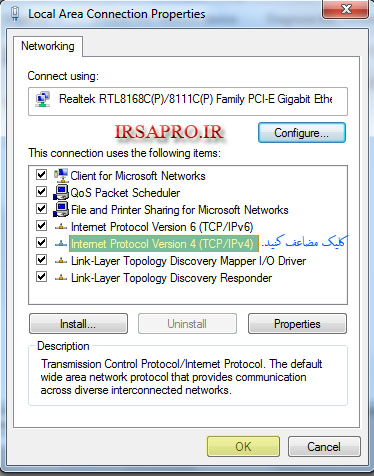
روی گزینه Internet Protocol Version 4 دو بار کلیک کرده تا صفحه دیگری باز شود.
اگر از ویندوز XP استفاده می کنید تمامی مراحل یکی است به جز مرحله فوق که فقط یک گزینه به نام Internet Protocol Version (TCP/IP) دارد. روی آن دو بار کلیک کنید تا مرحله بعدی باز شود.
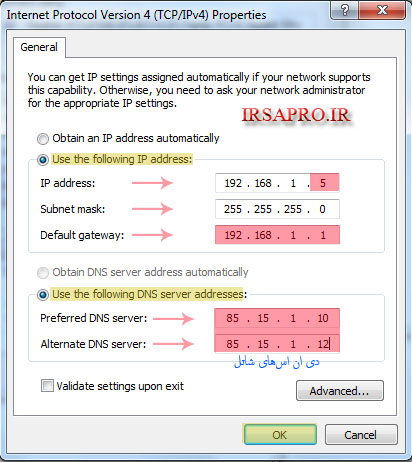
طبق تصویر فوق گزینه Use the followin IP address را انتخاب کرده و کادرها را طبق تصویر پُر کنید.
راهنما:
IP address: 192.168.1.5
توضیح: عدد پنج را می توانید به عدد دلخواه خود بین 2 الی 192 تغییر دهید. مثلاً (2 یا 100 یا 13 و...). دقت داشته باشید که اگر چند کامپیوتر از یک شبکه استفاده می کنند این عدد باید برای هر کامپیوتر متفاوت باشد.
مثال:
کامپیوتر 1: 192.168.1.2
کامپیوتر 2: 192.168.1.89
کامپیوتر 3: 192.168.1.120
و به این شکل تا آخر...
Subnet mask: 255.255.255.0
توضیح: با کلیک در این کادر به صورت اتوماتیک ست می شوند و نیاز به تغییر آنها نیست.
Default getway: 192.168.1.1
توضیح: آی پی آدرس مودم است که باید همان ست شود. آی پی آدرس بیشتر مودم ها همین است، اگر آی پی آدرس مودم تان چیز دیگر است آن را تغییر دهید، مثلاً اگر آی پی آدرس مودم تان 192.168.0.1 است، Default getway باید همین آی پی (192.168.0.1) ست شود و IP address نیز باید به این شکل تغییر داده شود: 192.168.0.5
Preferred DNS server
Alternate DNS server
توضیح: دی ان اس های پیش فرض شاتل هستند که باید همینها ست شوند.
بعد از ست کردن، OK کنید.
پایان
برای برگرداندن تنظیمات به حالت اتوماتیک کافی است دو گزینه پایین را فعال کنید.
Obtain an IP address automatically
Obtain DNS server address automatically
موفق باشید.
همان طور که می دانید برای کارت شبکه می توان IP دستی تنظیم کرد که دارای مزیت ها و در عین حال معایبی است که مختصراً به مهم ترین آن ها اشاره می شود.
این آموزش برای کسانی است که دوست دارند IP/DNS را دستی ست کنند، و پیشنهاد می شود برای عدم ایجاد هیچ مشکلی به صورت اتوماتیک باقی بمانند مگر در مواقع ضروری مانند مواجه شدن با مشکل در اینترنت یا عدم باز شدن سایتی خاص آن ها را دستی وارد کنید.
مواردی که باید به صورت کلی در تنظیمات آی پی دستی دقت کرد این است که گاهی وقت ها در اتصال مشکلاتی ایجاد می شود، و همچنین اگر از ISP (اینترنت شرکت دیگر) دیگری استفاده می کنید، قادر به اتصال نخواهید بود مگر اینکه تنظیمات را مجدداً اتوماتیک یا IP/DNS آن ISP را ست کنید.
برای اعمال تنظیمات طبق تصویر زیر عمل کنید:
کلید ویندوز (پنجره چهارخانه) را نگه داشته و سپس حرف R را یک بار فشار دهید. طبق تصویر زیر:

با فشار دو کلید ترکیبی فوق، صفحه RUN باز می شود:
دستور زیر را طبق تصویر وارد کنید:
ncpa.cpl
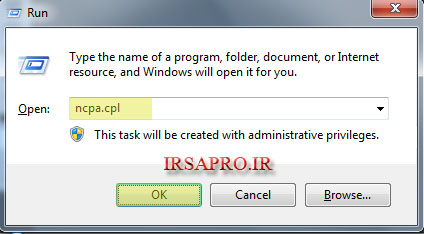
حال Enter یا OK کنید تا صفحه Network Connection زیر باز شود:
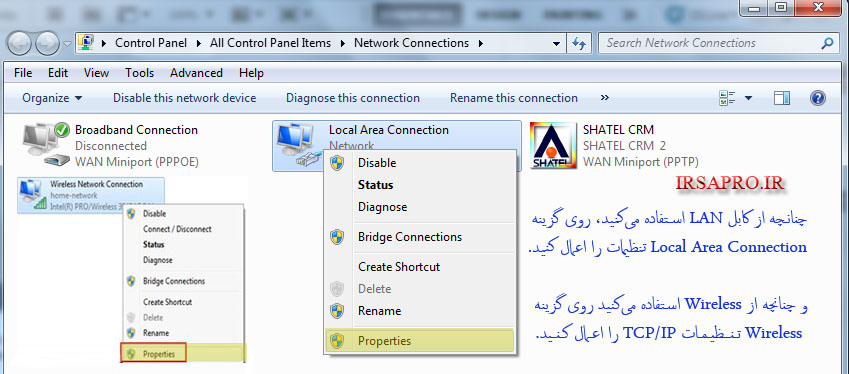
دقت داشته باشید که اگر از کابل LAN استفاده می کنید روی گزینه Local Area Connection راست کلیک کرده و طبق تصویر فوق مسیر را طی کنید.
اگر از وایرلس یا وای فای استفاده می کنید روی گزینه Wireless Network Connection راست کلیک کرده و طبق تصویر فوق مسیر را طی کنید.
هر کدام که انتخاب گردید و روی Properties کلیک کردید، پنجره زیر ظاهر می شود:
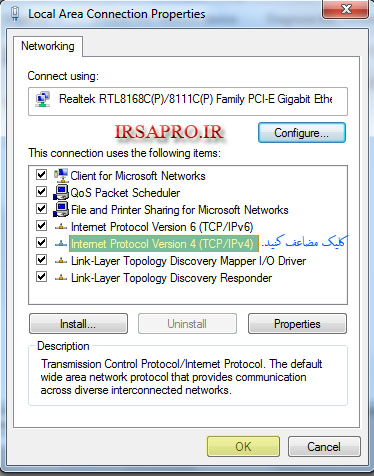
روی گزینه Internet Protocol Version 4 دو بار کلیک کرده تا صفحه دیگری باز شود.
اگر از ویندوز XP استفاده می کنید تمامی مراحل یکی است به جز مرحله فوق که فقط یک گزینه به نام Internet Protocol Version (TCP/IP) دارد. روی آن دو بار کلیک کنید تا مرحله بعدی باز شود.
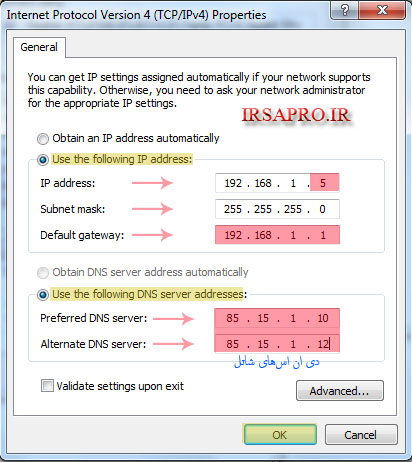
طبق تصویر فوق گزینه Use the followin IP address را انتخاب کرده و کادرها را طبق تصویر پُر کنید.
راهنما:
IP address: 192.168.1.5
توضیح: عدد پنج را می توانید به عدد دلخواه خود بین 2 الی 192 تغییر دهید. مثلاً (2 یا 100 یا 13 و...). دقت داشته باشید که اگر چند کامپیوتر از یک شبکه استفاده می کنند این عدد باید برای هر کامپیوتر متفاوت باشد.
مثال:
کامپیوتر 1: 192.168.1.2
کامپیوتر 2: 192.168.1.89
کامپیوتر 3: 192.168.1.120
و به این شکل تا آخر...
Subnet mask: 255.255.255.0
توضیح: با کلیک در این کادر به صورت اتوماتیک ست می شوند و نیاز به تغییر آنها نیست.
Default getway: 192.168.1.1
توضیح: آی پی آدرس مودم است که باید همان ست شود. آی پی آدرس بیشتر مودم ها همین است، اگر آی پی آدرس مودم تان چیز دیگر است آن را تغییر دهید، مثلاً اگر آی پی آدرس مودم تان 192.168.0.1 است، Default getway باید همین آی پی (192.168.0.1) ست شود و IP address نیز باید به این شکل تغییر داده شود: 192.168.0.5
Preferred DNS server
Alternate DNS server
توضیح: دی ان اس های پیش فرض شاتل هستند که باید همینها ست شوند.
بعد از ست کردن، OK کنید.
پایان
برای برگرداندن تنظیمات به حالت اتوماتیک کافی است دو گزینه پایین را فعال کنید.
Obtain an IP address automatically
Obtain DNS server address automatically
موفق باشید.
آخرین ویرایش: